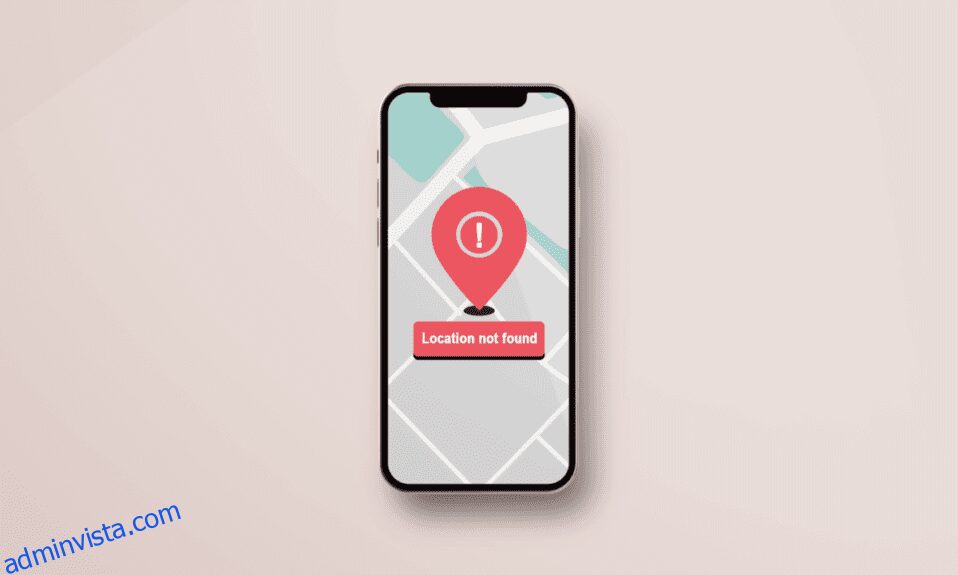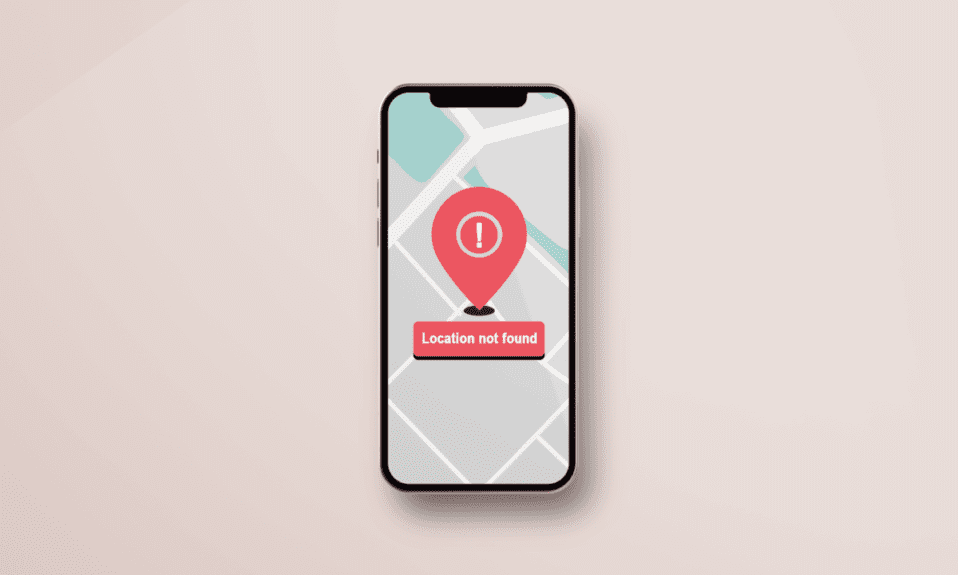
Apple iPhone är en av de mest avancerade smartphones som finns på den senaste marknaden. Användare får uppleva många banbrytande funktioner baserade på iOS-operativsystemet. Och en av dem är funktionen Hitta min iPhone som hjälper iPhone-användare att hitta sin iPhone om den tappas bort eller glöms bort någonstans. I den här artikeln kommer vi att titta på problemet med hitta min ingen plats hittades iPhone och hur du kan göra Hitta min iPhone ingen plats hittades. Fortsätt läsa artikeln till slutet för att lära dig allt i detalj.

Innehållsförteckning
Hur man får Hitta min iPhone att säga Ingen plats hittades
Om du vill dölja din plats från appen Hitta min för att dölja den för dina vänner kan du få den att säga att ingen plats hittades iPhone på deras telefon. Det här meddelandet dyker upp på dina vänners iPhones efter att de har försökt hitta din enhet från samma app. Du hittar stegen för att göra det längre fram i den här artikeln. Men först, låt oss veta andra orsaker till att Hitta min iPhone ingen plats hittades-fel inträffade på en iPhone-enhet.
Varför säger Hitta min iPhone att ingen plats hittas online?
Det kan finnas flera anledningar till att din iPhone säger att ingen plats hittas online. Några av dessa skäl är följande:
- Du är inte ansluten till iCloud på din iPhone.
- Du är inte ansluten till Wi-Fi eller mobildata.
- Din nätverksanslutning är svag.
- Personer som delat sin plats med dig har slutat dela den nu.
- Din Hitta min iPhone-tjänst är inaktiverad.
Betyder ingen plats hittad att de stängde av sin plats?
Ja. Om du kontrollerar platsen för dina familjemedlemmar eller vänner som är anslutna till din iCloud och det står att ingen plats hittades, kan det finnas flera skäl bakom det. En av dem kan vara att de nu har stängt av sin plats. Men följande är några av de vanligaste orsakerna till problemet:
- Din vän eller dina familjemedlemmar har slutat dela sin plats med dig.
- Din enhets platsinställning är avstängd.
- Din vän eller familjemedlemmar befinner sig i ett land där tjänsten Hitta mitt inte är tillgänglig.
- Perioden för att dela en liveplats kan vara över. Låt oss säga att din vän har delat sin plats med dig i en timme, men du kommer inte att se någon plats hittad efter en timme.
Hur kan du se om någon har tagit bort din plats?
Det finns två sätt genom vilka du kan göra detta. Följ någon av följande metoder för att veta att ingen plats hittades iPhone:
Alternativ I: Genom Inställningar
Följ de kommande stegen i iPhone Settings-appen för att säkerställa att någon har tagit bort din plats.
1. Öppna appen Inställningar på din iPhone.
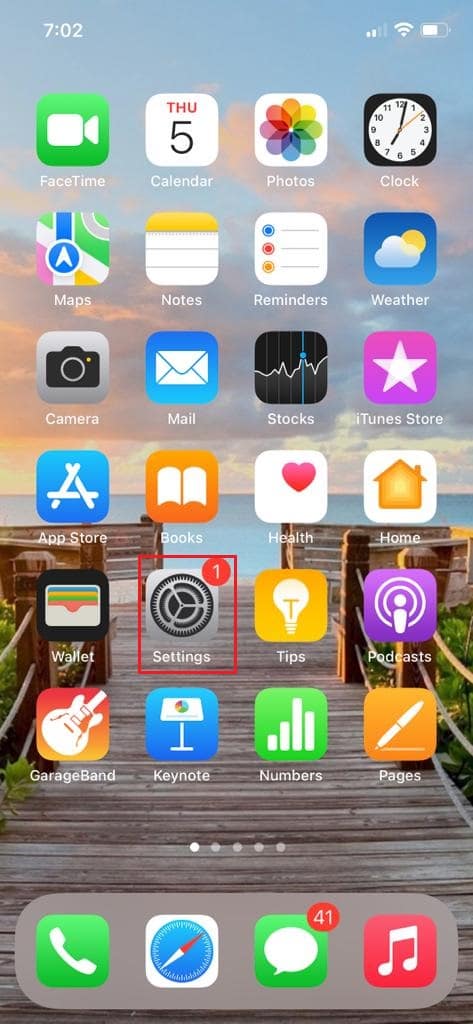
2. Från toppen av skärmen, tryck på Apple-ID:t.

3. Klicka på alternativet Hitta mitt, som visas.
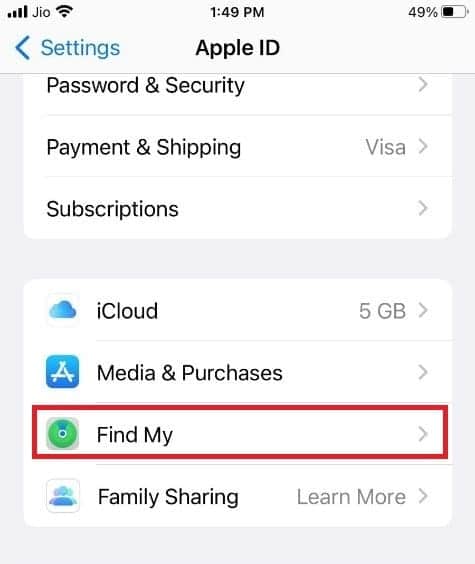
4. Du kommer att se den delade listan över personer med ditt konto.
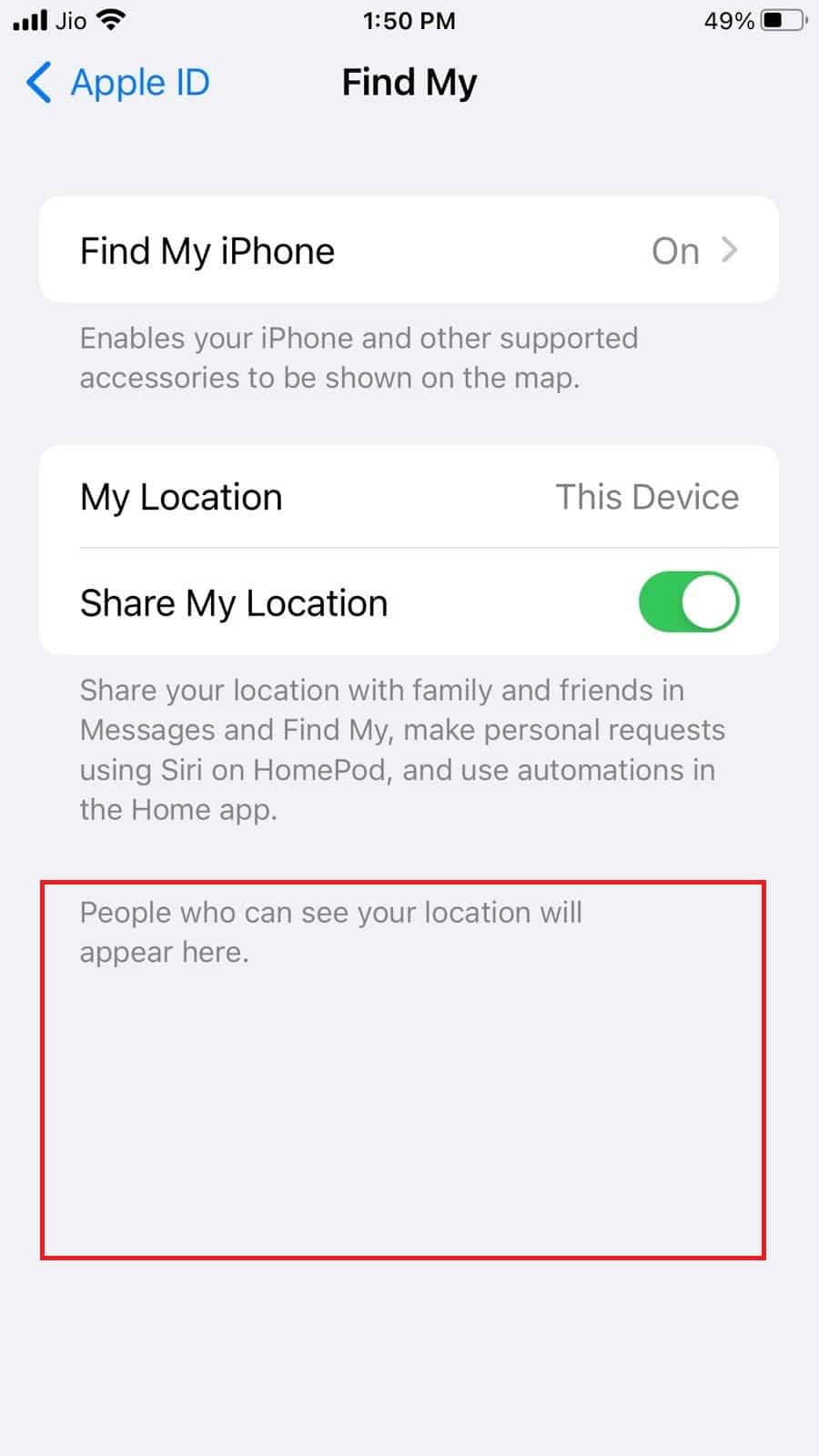
Om du inte hittar några av dina familjemedlemmars namn eller dina vänner som du har delat din plats, har den personen tagit bort din plats.
Alternativ II: Genom Hitta min app
Du kan också bekräfta om någon har slutat dela din plats från appen Hitta mitt på din iPhone-enhet.
1. Öppna Hitta min app på din iPhone.
2. Klicka på ikonen Personer.

3. Här hittar du alla personer som din plats delas med.
Vad betyder det när det står att plats inte är tillgänglig på iPhone?
Om det står att platsen inte är tillgänglig på din iPhone för någon av dina andra enheter, kan det finnas följande orsaker bakom att ingen plats hittade iPhone:
- Personen som använder den enheten har tagit bort delning av din plats från den enheten.
- Den enheten är i ett land där Apples Hitta min platstjänst inte stöds.
- Den enheten har stängt av sin platstjänst och den har stängts av.
- Enheten kanske inte är ansluten till internet via Wi-Fi eller mobildata.
Hur döljer jag min plats?
Om du vill dölja din plats utan att andra vet om det kan du följa stegen nedan för att hitta ingen plats på iPhone:
Obs! Om du gör detta tar du bort platsåtkomsten för alla dina appar, och de kanske inte fungerar som vanligt.
1. Starta Inställningar på din iPhone.
2. Klicka på Sekretess.
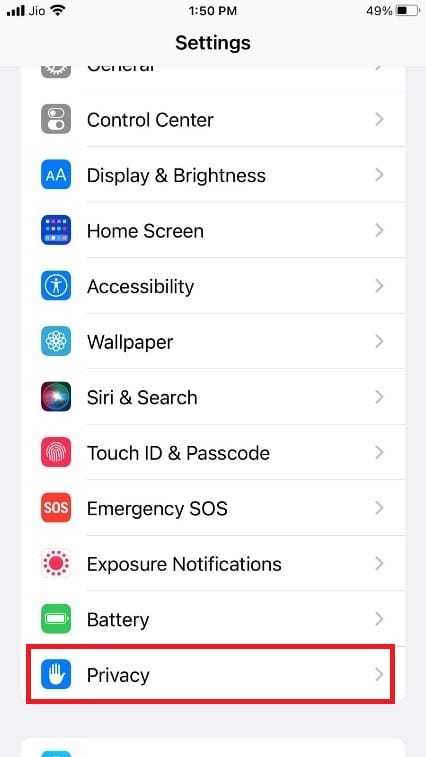
3. Tryck sedan på Platstjänster, enligt bilden.
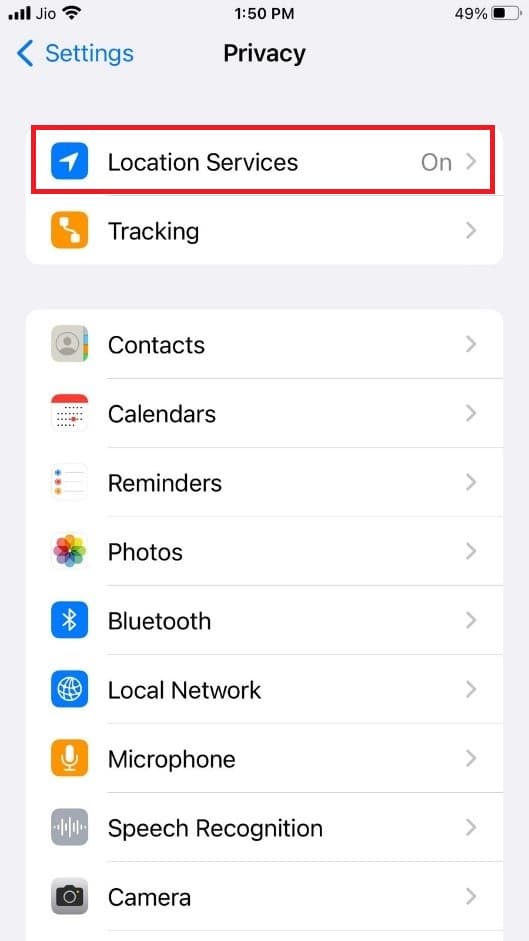
4. Stäng av reglaget för alternativet Platstjänster.
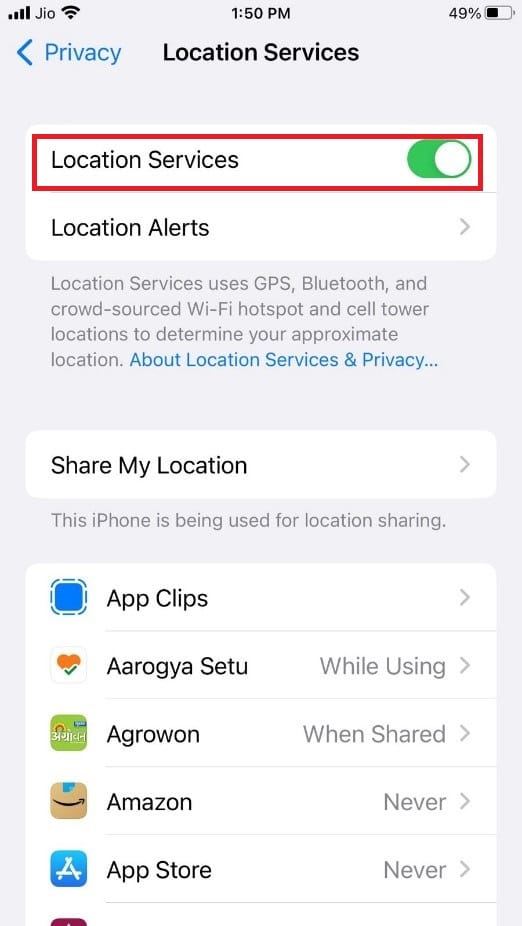
Hur gör du din plats otillgänglig utan att stänga av den?
Om du vill göra platsen otillgänglig för en viss app utan att stänga av platstjänsten kan du göra detta genom att bara stänga av platsen för just den applikationen.
1. Öppna appen Inställningar på din iPhone.
2. Klicka på Sekretess > Platstjänster.
3. Leta reda på den applikation som du vill stänga av platstjänsten.
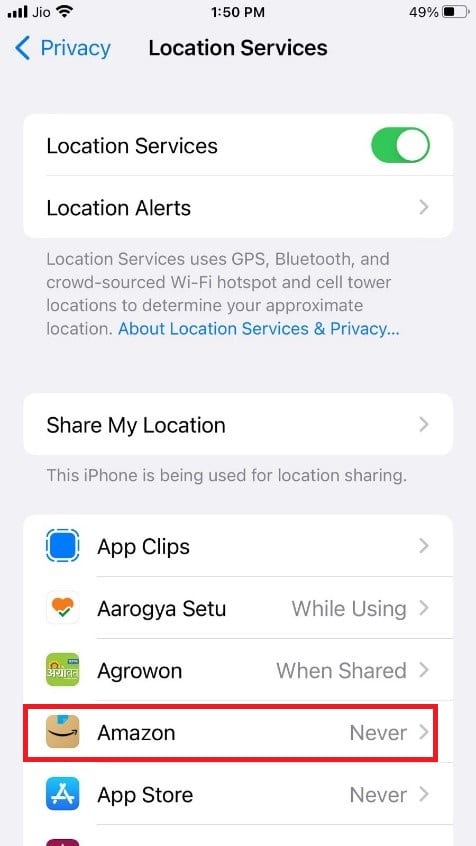
4. Klicka på alternativet Aldrig för att inaktivera platsåtkomst, som visas.
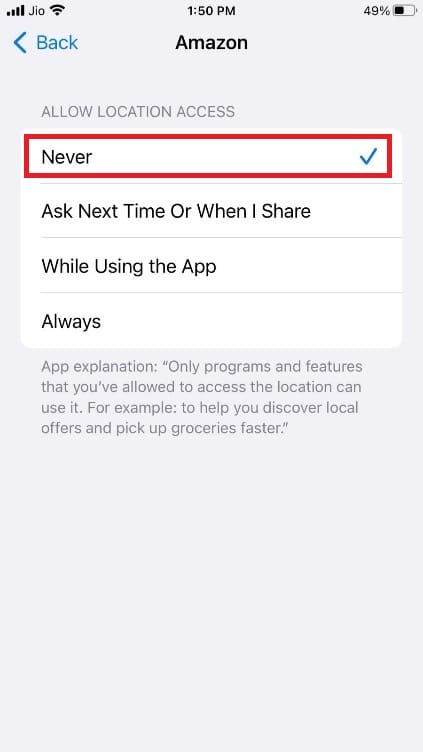
Hur får jag hitta min iPhone att säga att ingen plats hittades? Hur får jag hitta min iPhone att säga ingen plats?
Det finns inget bestämt sätt att hitta ingen plats på iPhone. Men du kan följa stegen nedan som anses vara de mest föredragna:
1. Starta Inställningar på din iPhone.
2. Klicka på Apple-ID > Hitta mitt alternativ, som visas nedan.
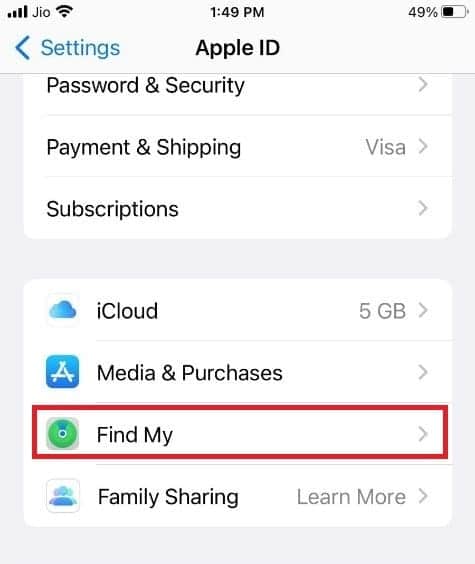
3. Tryck sedan på Hitta min iPhone för att stänga av alternativet.
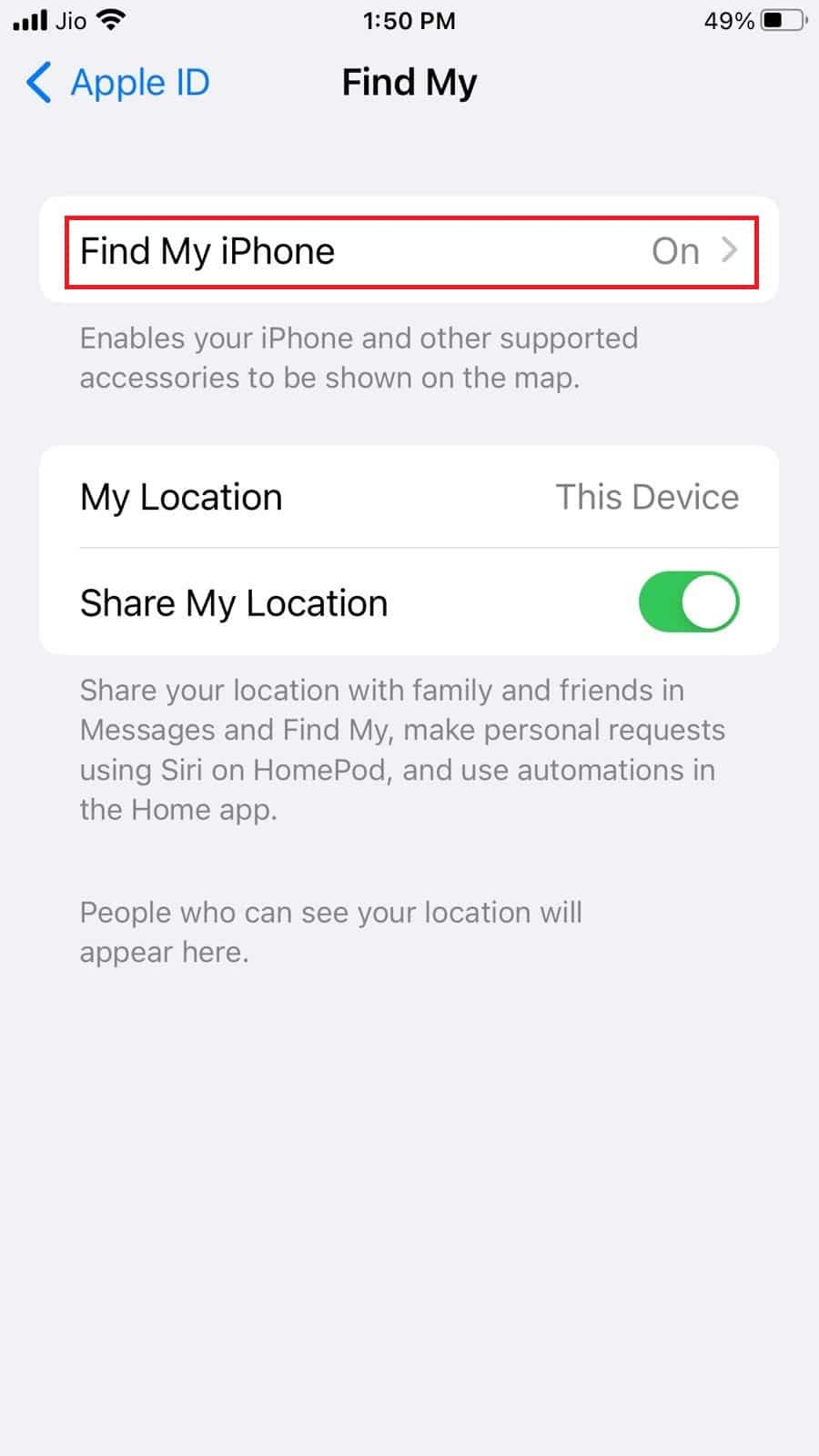
Hur fixar jag Hitta min iPhone online som inte delar plats?
Om din iPhone inte delar en plats online kan orsaken vara att du kan ha stängt av platstjänsterna. Du kan aktivera platstjänsterna genom att följa stegen nedan för att åtgärda problemet med hitta min iPhone ingen plats hittades:
1. Öppna appen Inställningar och tryck på alternativet Sekretess.
2. Klicka sedan på Platstjänster.
3. Inaktivera växeln för alternativet Platstjänster.
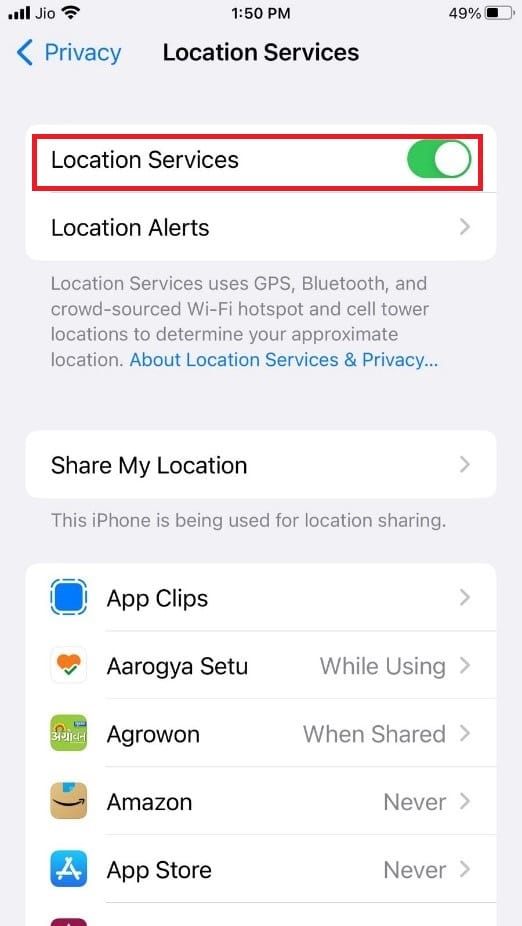
Hur aktiverar du Hide My Location?
Om du vill dölja din plats för andra utan att känna till dem kan du följa stegen nedan:
1. Öppna Inställningar på din iPhone.
2. Klicka på Sekretess.
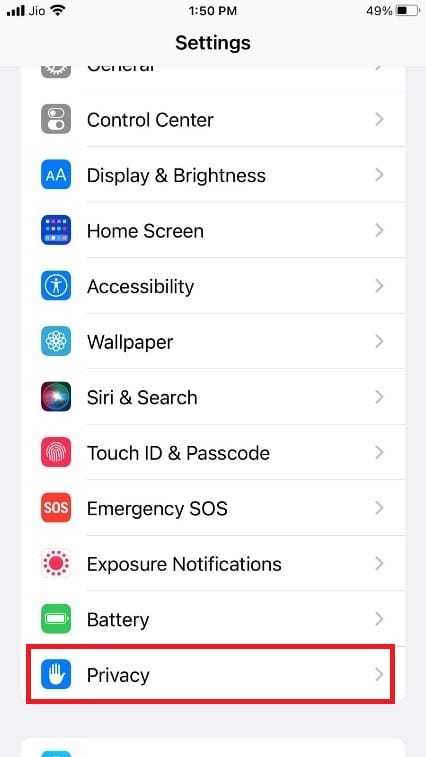
3. Tryck sedan på Platstjänster och stäng av reglaget för alternativet Platstjänster.
***
Vi hoppas att du har förstått stegen för att få Find My att säga att ingen plats hittade iPhone och kunde utföra det framgångsrikt på din iPhone. Du kan lämna dina frågor om den här artikeln och ämnesförslag för framtida artiklar i kommentarsfältet nedan.